W WordPress kopia zapasowa to kopia twojej witryny internetowej, która jest zwykle tworzona w celu zabezpieczenia. Jeśli coś pójdzie nie tak z twoją witryną internetową, możesz przywrócić kopię zapasową za pomocą kilku kliknięć i przywrócić jej działanie.
Jest to podobne do tworzenia kopii zapasowej twojego komputera. Najlepszą praktyką jest przechowywanie kopii zapasowych w lokalizacji innej niż twoja witryna internetowa.
Kopie zapasowe WordPress mogą być również używane podczas przenoszenia witryny internetowej na nowy serwer lub do innego dostawcy hostingu, lub do tworzenia lokalnej wersji witryny internetowej do celów programistycznych.
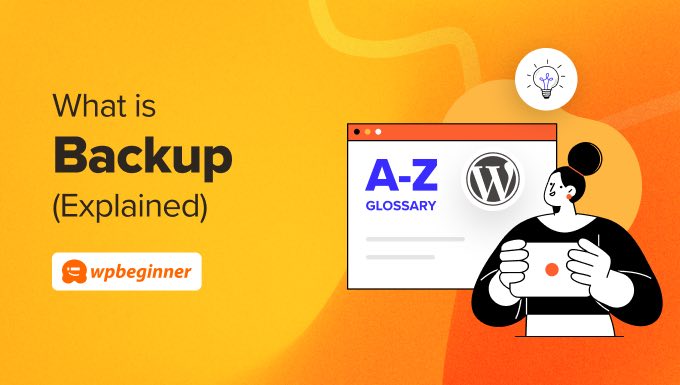
Kopie zapasowe to ważna praktyka w zakresie zabezpieczeń
Wszystkie witryny internetowe są podatne na zagrożenia bezpieczeństwa. Każda witryna internetowa może paść ofiarą hakerów, utraty danych lub awarii serwera. Jeśli Zamierzasz poważnie traktować swoją witrynę internetową WordPress, musisz zwrócić uwagę na najlepsze praktyki dotyczące zabezpieczeń WordPress.
Dlatego napisaliśmy przewodnik krok po kroku dotyczący zabezpieczeń WordPress. Zawiera on możliwe do wykonania działania, które możesz podjąć, aby zabezpieczyć swoją witrynę internetową przed lukami w zabezpieczeniach, a jednym z najważniejszych z nich jest utworzenie kopii zapasowej twojej witryny.
Kopie zapasowe to twoja pierwsza obrona przed atakiem na WordPress. To jak polisa ubezpieczeniowa, która daje ci spokój ducha, przechowując twoje treści w bezpiecznym miejscu, dzięki czemu można je przywrócić, jeśli coś strasznego stanie się z twoją witryną.
Które pliki WordPress należy zarchiwizować?
Twoja witryna internetowa składa się z treści przechowywanych w bazie danych MySQL, a także plików przechowywanych na hoście witryny, takich jak multimedia WordPress.
Twoja witryna WordPress ma trzy rodzaje plików i jedną bazę danych.
- Pliki rdzeni WordPress
- Pliki w katalogu wp-content (twój motyw, wtyczki i uploads)
- Pliki konfiguracyjne WordPress
- Twoja baza danych WordPress

Możesz wykonać kopię zapasową tych plików i bazy danych ręcznie, ale robienie tego wielokrotnie wymaga dużo uwagi i wysiłku. Zalecamy regularne tworzenie kopii zapasowych twojej witryny internetowej i należy uważać, aby nie pominąć żadnych ważnych plików.
Najlepszym sposobem na skonfigurowanie kopii zapasowej jest utworzenie automatycznego systemu kopii zapasowej za pomocą wtyczki. Następnie przyjrzymy się najlepszym wtyczkom do tworzenia kopii zapasowych WordPress.
Jakie są najlepsze wtyczki do tworzenia kopii zapasowych WordPress?
Istnieje wiele darmowych i płatnych wtyczek do tworzenia kopii zapasowych WordPress. Większość z nich jest łatwa w użyciu i automatycznie tworzy kopię zapasową twojej witryny.
Używamy Jetpack Backups do tworzenia kopii zapasowych WPBeginner. Wybraliśmy go, ponieważ jest niezwykle łatwy w użyciu i oferuje przyrostowe kopie zapasowe w czasie rzeczywistym.
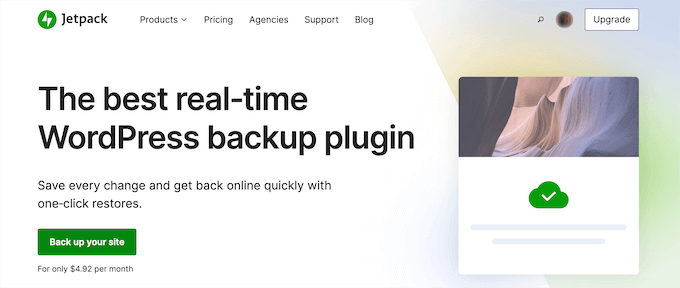
Oznacza to, że zamiast tworzyć kopie zapasowe wszystkich naszych plików codziennie lub co godzinę, tworzona jest tylko kopia zapasowa tego, co zostało zaktualizowane dosłownie w ciągu kilku minut od aktualizacji. Jest to idealne rozwiązanie dla dużych witryn internetowych, takich jak nasza, ponieważ pozwala nam efektywnie wykorzystywać zasoby serwera.
Jeśli jednak prowadzisz małą lub średnią witrynę internetową, to polecamy popularną wtyczkę Duplicator Pro. Umożliwia ona tworzenie ręcznych lub zaplanowanych kopii zapasowych WordPressa i przechowywanie ich w popularnych usługach w chmurze, a jej darmowa wersja pozwala rozpocząć pracę.
Możesz przeglądać swoje kopie zapasowe bezpośrednio z kokpitu WordPress, a wtyczka oferuje kreatory odzyskiwania i migracji, aby bezpiecznie i łatwo odzyskać dane.

Można również rozważyć BlogVault. Tworzy on codziennie automatyczną kopię zapasową twojej witryny internetowej, a także umożliwia ręczne tworzenie nieograniczonej liczby kopii zapasowych na żądanie. Pełni również funkcję inteligentnych przyrostowych kopii zapasowych, które synchronizują tylko przyrostowe zmiany w celu minimalnego wczytywania serwera.
Jak wykonać kopię zapasową i przywrócić twoją witrynę internetową?
Zalecamy regularne tworzenie kopii zapasowych Twojej witryny WordPress. W zależności od tego, jak często aktualizujesz swoją witrynę internetową, idealnym ustawieniem może być tworzenie kopii zapasowych raz dziennie lub w czasie rzeczywistym.
Powinieneś także zapisywać kopie zapasowe w zdalnej lokalizacji, a nie na twoim koncie hostingowym. Zalecamy przechowywanie ich w chmurze, takiej jak Amazon, Dropbox lub w chmurze prywatnej, takiej jak Stash.
Udostępniliśmy przewodnik krok po kroku, jak wykonać kopię zapasową twojej witryny WordPress. Pokazuje on, jak skonfigurować wtyczkę do planowania regularnych kopii zapasowych i przechowywania ich w zdalnej lokalizacji.
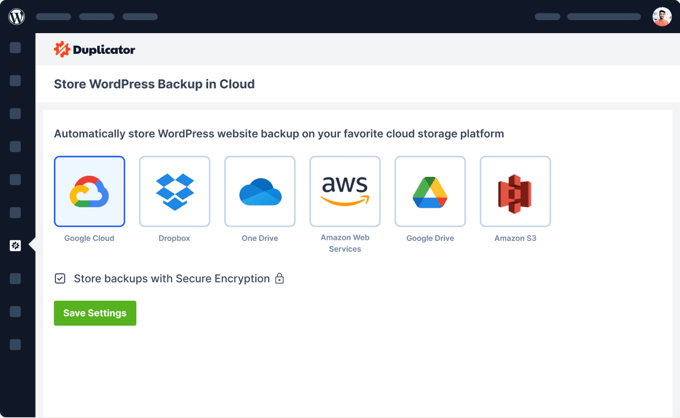
Przewodnik omawia również inne sposoby tworzenia kopii zapasowych witryny internetowej, takie jak ręczne korzystanie z cPanel lub FTP, i przeprowadza użytkownika przez kroki potrzebne do łatwego przywrócenia witryny z kopii zapasowej.
Możesz również zapoznać się z naszym przewodnikiem dla początkujących na temat przywracania WordPressa z kopii zapasowej, w którym omawiamy szereg wtyczek, a także kilka metod ręcznych.
Jak przenieść twoją witrynę internetową na inny serwer?
O ile założenie nowej witryny WordPress jest bardzo proste, o tyle przeniesienie istniejącej witryny internetowej do nowej firmy hostingowej nie jest już takie proste. Trzeba przenieść bazę danych, pliki, wtyczki i motyw. Jednocześnie chcesz również ograniczyć przestoje, aby twoi użytkownicy nie widzieli uszkodzonej witryny internetowej.
Możesz użyć zwykłej kopii zapasowej WordPress, aby ręcznie skonfigurować twoją witrynę na nowym hostingu, a niektóre wtyczki do tworzenia kopii zapasowych, takie jak UpdraftPlus, BlogVault i BackupBuddy, zapewniają opcję migracji witryn internetowych.
Jednak wielu użytkowników uzna za prostsze użycie specjalistycznej wtyczki zaprojektowanej do migracji WordPressa w celu sklonowania lub zduplikowania witryny WordPress. Migracja WordPress jest jedną z najsilniejszych funkcji Duplicator Pro.
Mamy nadzieję, że ten artykuł pomógł Ci dowiedzieć się więcej o tworzeniu kopii zapasowych w WordPress. Możesz również zapoznać się z naszą listą dodatkowych lektur poniżej, aby znaleźć powiązane artykuły na temat przydatnych wskazówek, sztuczek i pomysłów WordPress.
Jeśli podobał Ci się ten przewodnik, rozważ subskrypcję naszego kanału YouTube, na którym znajdziesz filmy instruktażowe dotyczące WordPressa. Można nas również znaleźć na Twitterze i Facebooku.
Additional Reading
- 7 najlepszych wtyczek WordPress do klonowania lub duplikowania witryn (w porównaniu)
- Przewodnik dla początkujących: Jak przywrócić WordPress z kopii zapasowej
- Najlepszy przewodnik po zabezpieczeniach WordPress – krok po kroku (2025)
- Jak przenieść WordPress na nowy hosting lub serwer bez przestojów?
- Jak wykonać kopię zapasową twojej witryny WordPress (najlepszy przewodnik)
- 10 najlepszych wtyczek do migracji WordPress (porównanie)
- Jak pobrać całą twoją bibliotekę multimediów WordPress (3 sposoby)
- Porównanie 7 najlepszych wtyczek do tworzenia kopii zapasowych WordPress (wady i zalety)




